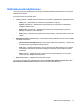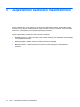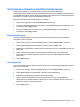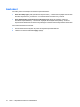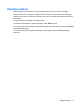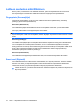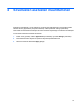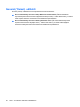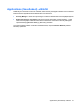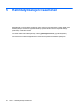ProtectTools (select models only) - Windows XP, Windows Vista, Windows 7
Table Of Contents
- Johdanto: tietoturva
- Käytön aloittaminen
- Järjestelmän asetusten määrittäminen
- Sovellusten asetusten määrittäminen
- Hallintatyökalujen lisääminen
- HP ProtectTools Security Manager
- Asennusohjeet
- Yleiset toiminnot
- Password Manager
- Verkkosivut tai ohjelmat, joissa kirjautumistunnusta ei ole vielä luotu
- Verkkosivut tai ohjelmat, joissa kirjautumistunnus on jo luotu
- Kirjautumistunnusten lisääminen
- Kirjautumistunnusten muokkaaminen
- Kirjautumistunnusvalikon käyttäminen
- Kirjautumistunnusten järjesteleminen luokkiin
- Kirjautumistunnusten hallinta
- Salasanan vahvuuden arvioiminen
- Password Manager -kuvakkeen asetukset
- Asetukset
- Valtuustiedot
- Oma henkilökorttisi
- Omien asetusten määrittäminen
- Tietojen varmuuskopiointi ja palauttaminen
- Sovellusten lisääminen
- Suojaussovellusten tila
- Password Manager
- Drive Encryption for HP ProtectTools (vain tietyt mallit)
- Privacy Manager for HP ProtectTools (vain tietyt mallit)
- Asennusohjeet
- Privacy Managerin avaaminen
- Privacy Manager -varmenteiden hallinta
- Privacy Manager -varmenteen pyytäminen ja asentaminen
- Privacy Manager -varmenteen tietojen tarkasteleminen
- Privacy Manager -varmenteen uudistaminen
- Oletusarvoisen Privacy Manager -varmenteen määrittäminen
- Privacy Manager -varmenteen poistaminen
- Privacy Manager -varmenteen palauttaminen
- Privacy Manager -varmenteen kumoaminen
- Luotettujen yhteyshenkilöiden hallinta
- Yleiset tehtävät
- Privacy Managerin käyttäminen Microsoft Outlookissa
- Privacy Managerin käyttäminen Microsoft Office 2007 -asiakirjassa
- Privacy Managerin asetusten määrittäminen Microsoft Officea varten
- Microsoft Office -asiakirjan allekirjoittaminen
- Allekirjoitusrivin lisääminen Microsoft Word- tai Microsoft Excel -asiakirjoja allekirjoitettaessa
- Microsoft Office -asiakirjan salaaminen
- Microsoft Office -asiakirjan salauksen poistaminen
- Salatun Microsoft Office -asiakirjan lähettäminen
- Allekirjoitetun Microsoft Office -asiakirjan tarkasteleminen
- Salatun Microsoft Office -asiakirjan tarkasteleminen
- Privacy Managerin käyttäminen Windows Live Messengerissä
- Privacy Manager Chat -istunnon käynnistäminen
- Privacy Managerin asetusten määrittäminen Windows Live Messengeriä varten
- Keskusteleminen Privacy Manager Chat -ikkunassa
- Keskusteluhistorian tarkasteleminen
- Lisätoiminnot
- Asennusohjeet
- File Sanitizer for HP ProtectTools
- Hävittäminen
- Vapaan tilan tyhjennys
- Asennusohjeet
- Yleiset tehtävät
- Hävittämisen käynnistäminen näppäinyhdistelmän avulla
- File Sanitizer -kuvakkeen käyttäminen
- Yhden pääoman manuaalinen hävittäminen
- Kaikkien valittujen kohteiden manuaalinen hävittäminen
- Vapaan tilan tyhjennyksen manuaalinen käynnistäminen
- Hävittämisen tai vapaan tilan tyhjennyksen keskeyttäminen
- Lokitiedostojen tarkasteleminen
- Device Access Manager for HP ProtectTools (vain tietyt mallit)
- LoJack Pro for HP ProtectTools
- Vianmääritys
- Sanasto
- Hakemisto

Laitteen asetusten määrittäminen
Device (Laite) -sovelluksessa voit määrittää asetukset, jotka ovat käytettävissä HP ProtectTools
Security Managerin tunnistamissa sisäänrakennetuissa tai kytketyissä suojauslaitteissa.
Fingerprints (Sormenjäljet)
Fingerprints (Sormenjäljet) -sivulla on kolme välilehteä: Enrollment (Rekisteröinti), Sensitivity
(Herkkyys) ja Advanced (Lisäasetukset).
Enrollment (Rekisteröinti)
Voit määrittää käyttäjän rekisteröitävissä olevien sormenjälkien vähimmäis- ja enimmäismäärän.
Voit myös poistaa kaikki sormenjäljenlukijassa olevat tiedot.
VAARA Kaikkien käyttäjien, myös järjestelmänvalvojien, kaikki sormenjälkitiedot poistetaan. Jos
kirjautumiskäytäntö vaatii vain sormenjälkiä, kaikkien käyttäjien kirjautuminen tietokoneeseen voidaan
estää.
Sensitivity (Herkkyys)
Voit säätää sormenjäljenlukijan sormenjälkiä skannattaessa käyttämän herkkyyden liukusäätimellä.
Jos sormenjälkeä ei tunnisteta johdonmukaisesti, sinun on mahdollisesti käytettävä suurempaa
herkkyysasetusta. Suurempi asetus lisää herkkyyttä havaita skannattujen sormenjälkien välillä olevia
eroja ja siten vähentää virheellisen hyväksynnän mahdollisuutta. Medium-High (Keskisuuri) -
asetuksessa yhdistyvät turvallisuus ja kätevyys.
Advanced (Lisäasetukset)
Voit määrittää sormenjäljenlukijan säästämään virtaa, kun tietokonetta käytetään akkuvirralla.
Smart card (Älykortti)
Voit määrittää tietokoneen lukkiutumaan automaattisesti, kun älykortti poistetaan. Tietokone lukitaan
kuitenkin vain silloin, jos älykorttia käytettiin todennusvaltuustietona kirjauduttaessa Windowsiin.
Tietokonetta ei lukita, jos poistettua älykorttia ei käytetty kirjautumiseen Windowsiin.
▲
Valitse valintaruutu, jos haluat ottaa tietokoneen lukituksen käyttöön tai poistaa sen käytöstä, kun
älykortti poistetaan.
18 Luku 3 Järjestelmän asetusten määrittäminen